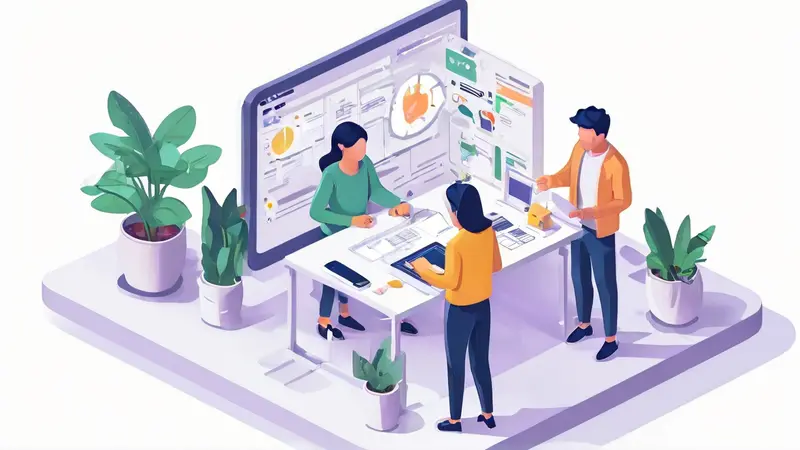
如何在Excel里建立一个产品数据库
在Excel里建立一个产品数据库的关键步骤包括:创建一个清晰的产品表格、使用数据验证、应用条件格式、运用筛选和排序功能、使用公式和函数进行数据分析、创建数据透视表、保护数据安全。 其中,创建一个清晰的产品表格是最基础且至关重要的步骤,它能为后续的操作打下坚实的基础。
在创建产品表格时,首先要明确每一列所代表的具体信息,比如产品ID、产品名称、类别、价格、库存数量等。每一行则对应一个具体的产品。确保表格结构清晰、列名明确,这样能帮助你更高效地管理和查询数据。
一、创建一个清晰的产品表格
在Excel中创建一个清晰的产品表格是建立产品数据库的第一步。明确每一列的功能,使数据条理清晰。
1.1 确定列名和内容
首先,确定需要记录的产品信息,包括但不限于以下内容:
- 产品ID:唯一标识每一个产品
- 产品名称:具体产品的名称
- 类别:产品所属的类别
- 价格:产品的销售价格
- 库存数量:产品在库存中的数量
- 供应商信息:供应商的名称或联系方式
- 备注:其他需要记录的信息
这些列名应放在表格的首行,确保每个产品的信息都能在对应的列中找到。
1.2 设置列宽和格式
根据每列的数据特点调整列宽,确保数据展示清晰。比如,产品名称和备注列可以设置得宽一些,而产品ID和库存数量列则可以窄一些。此外,合理设置数据格式,比如价格列设置为货币格式,库存数量列设置为数字格式。
二、使用数据验证
数据验证可以帮助确保输入的数据符合预期,减少错误。
2.1 数据验证的设置
选择需要进行数据验证的单元格(如价格列和库存数量列),点击Excel工具栏的“数据”选项卡,再选择“数据验证”。在弹出的数据验证对话框中,可以设置不同的验证条件,比如:
- 对于价格列,可以设置为“十进制”,并规定最小值和最大值。
- 对于库存数量列,可以设置为“整数”,并规定范围。
2.2 提示和警告
在数据验证中,还可以设置输入提示和错误警告。输入提示可以帮助用户了解应该输入怎样的数据,错误警告则在输入不符合条件的数据时给出提醒,防止错误数据的输入。
三、应用条件格式
条件格式能帮助快速识别特定条件下的数据,增强数据的可视化效果。
3.1 设置条件格式
选择需要应用条件格式的单元格区域,点击Excel工具栏的“开始”选项卡,再选择“条件格式”。在条件格式规则管理器中,可以设置不同的规则,比如:
- 价格高于某一值的单元格设置为红色背景。
- 库存数量低于某一值的单元格设置为黄色背景。
3.2 使用条件格式突出重点数据
通过条件格式,可以快速识别需要关注的数据,比如即将缺货的产品、价格异常的产品等,提高数据管理的效率。
四、运用筛选和排序功能
筛选和排序功能可以帮助快速查找和整理数据,提高数据的可读性和管理效率。
4.1 应用筛选功能
选择表格的首行(列名行),点击Excel工具栏的“数据”选项卡,再选择“筛选”。此时,每个列名右侧会出现一个下拉箭头,点击箭头可以进行筛选操作。比如,可以筛选出特定类别的产品、价格在某一范围内的产品等。
4.2 使用排序功能
在筛选的基础上,可以进一步进行排序。选择需要排序的列,点击Excel工具栏的“数据”选项卡,再选择“升序”或“降序”排序。比如,可以按价格从低到高排序、按库存数量从多到少排序等。
五、使用公式和函数进行数据分析
Excel提供了丰富的公式和函数,可以用于数据分析,帮助做出更好的管理决策。
5.1 常用公式和函数
一些常用的公式和函数包括:
- SUM:用于计算一列或一行的总和,比如计算库存数量的总和。
- AVERAGE:用于计算平均值,比如计算价格的平均值。
- VLOOKUP:用于查找并返回表格中某个值对应的其他信息,比如根据产品ID查找产品名称。
- IF:用于进行条件判断,比如判断库存数量是否低于某一值。
5.2 组合使用公式和函数
在实际操作中,可以组合使用多个公式和函数,进行更复杂的数据分析。比如,可以结合使用SUM和IF函数,计算库存数量低于某一值的产品的总数。
六、创建数据透视表
数据透视表是Excel中强大的数据分析工具,可以帮助快速汇总和分析数据。
6.1 创建数据透视表
选择需要分析的数据区域,点击Excel工具栏的“插入”选项卡,再选择“数据透视表”。在弹出的创建数据透视表对话框中,选择数据源和放置数据透视表的位置,然后点击“确定”。
6.2 设置数据透视表字段
在数据透视表字段列表中,可以拖动字段到不同区域,比如行、列、值等。比如,可以将类别字段拖到行区域,将价格字段拖到值区域,得到每个类别的总价格。
七、保护数据安全
保护数据安全是管理产品数据库的重要环节,包括设置访问权限、备份数据等。
7.1 设置访问权限
通过Excel的保护功能,可以设置访问权限,防止数据被误修改。点击Excel工具栏的“审阅”选项卡,再选择“保护工作表”,设置密码和允许的操作。
7.2 定期备份数据
定期备份数据是防止数据丢失的重要措施。可以将Excel文件保存到不同的存储设备或云存储服务,确保数据的安全性。
八、推荐的项目管理系统
在实际管理中,除了使用Excel建立产品数据库外,还可以借助专业的项目管理系统进行更高效的管理。推荐使用以下两个系统:
8.1 研发项目管理系统PingCode
PingCode是一款专业的研发项目管理系统,提供了丰富的项目管理工具和功能,包括任务管理、进度跟踪、团队协作等,适合研发团队使用。
8.2 通用项目协作软件Worktile
Worktile是一款通用的项目协作软件,适用于各种类型的项目管理。它提供了任务管理、时间管理、文件共享等功能,帮助团队更高效地协作和管理项目。
通过以上步骤,可以在Excel中建立一个专业的产品数据库,帮助更高效地管理产品信息,提高数据的可视化和分析能力。同时,结合使用专业的项目管理系统,可以进一步提升管理效率。
相关问答FAQs:
1. 我应该如何在Excel中创建一个产品数据库?
首先,打开Excel并选择一个新的工作簿来开始创建产品数据库。然后,你可以创建一个包含产品信息的表格。你可以为每个产品分配一个唯一的ID,以便于跟踪和管理。在表格的列中,你可以包括产品名称、描述、价格、供应商、库存数量等信息。你还可以添加额外的列来记录销售数据、订单信息等。
2. 如何在Excel中管理产品的库存数量?
要在Excel中管理产品的库存数量,你可以在产品数据库的表格中添加一个列来记录库存数量。每当有产品进货或销售时,你可以更新这一列的数值。你可以使用Excel的公式功能来计算库存数量的变化,例如使用SUM函数计算进货数量减去销售数量,以得到最新的库存数量。
3. 如何在Excel中使用筛选功能来查找特定的产品?
在Excel中使用筛选功能可以帮助你快速找到特定的产品。你可以在产品数据库的表格中选择要筛选的列,例如产品名称或供应商。然后,点击Excel的"数据"选项卡,选择"筛选"功能。在弹出的筛选菜单中,你可以设置筛选条件,例如只显示特定供应商的产品或只显示特定名称的产品。这样,你就可以快速找到你需要的产品。
原创文章,作者:Edit2,如若转载,请注明出处:https://docs.pingcode.com/baike/1989421

